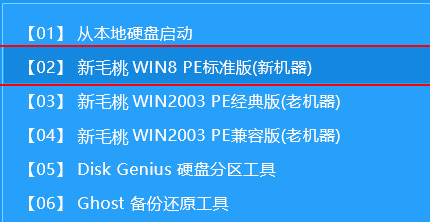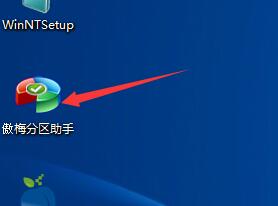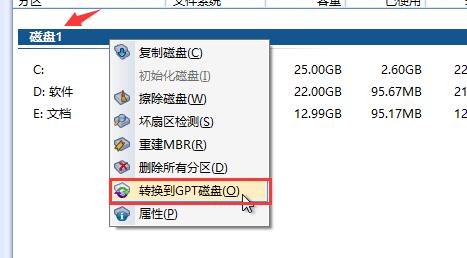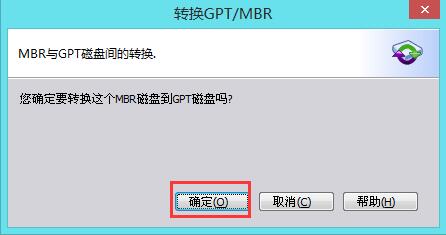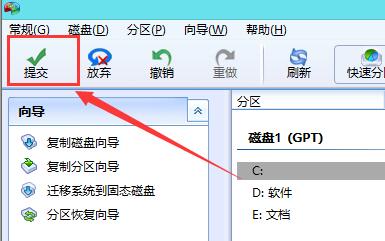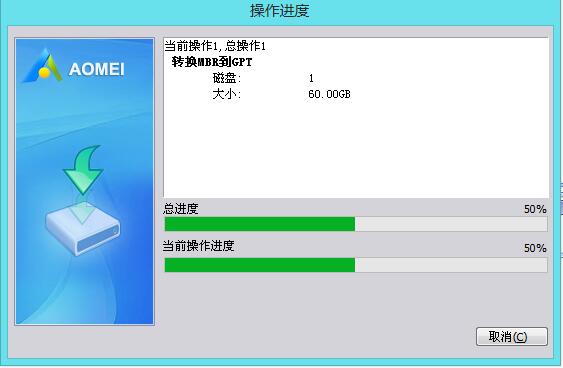电脑硬盘有mbr和gpt两种格式,mbr格式分区最大只能识别2TB的卷,而gpt格式刚好可以解决这个问题,那硬盘mbr转gpt格式该怎么实现呢?下面给大家分享硬盘mbr转gpt的操作步骤。
准备工作:
①制作一个最新版u助手u盘启动盘;
步骤:
1、在主菜单界面用键盘方向键“↓”将光标移至“【02】u助手Win8PE标准版(新机器)”,回车确定,如图所示:
2、在桌面上双击打开傲梅分区助手,如图所示:
3、然后点击磁盘,右键选择转换到GPT磁盘,如图所示:
4、随后在下面的提示中,点击是及确定即可,如图所示:
5、在窗口中,点击左上角提交,如图所示:
6、接着在提示中,点击是确定即可,随后就可以看到操作进度了,如图所示:
以上就是硬盘mbr转换gpt格式的操作步骤,有需要进行硬盘格式转换的用户可以参考文中方法进行操作,希望今天的分享对大家有所帮助。
责任编辑:u助手:http://www.uzhushou.cn